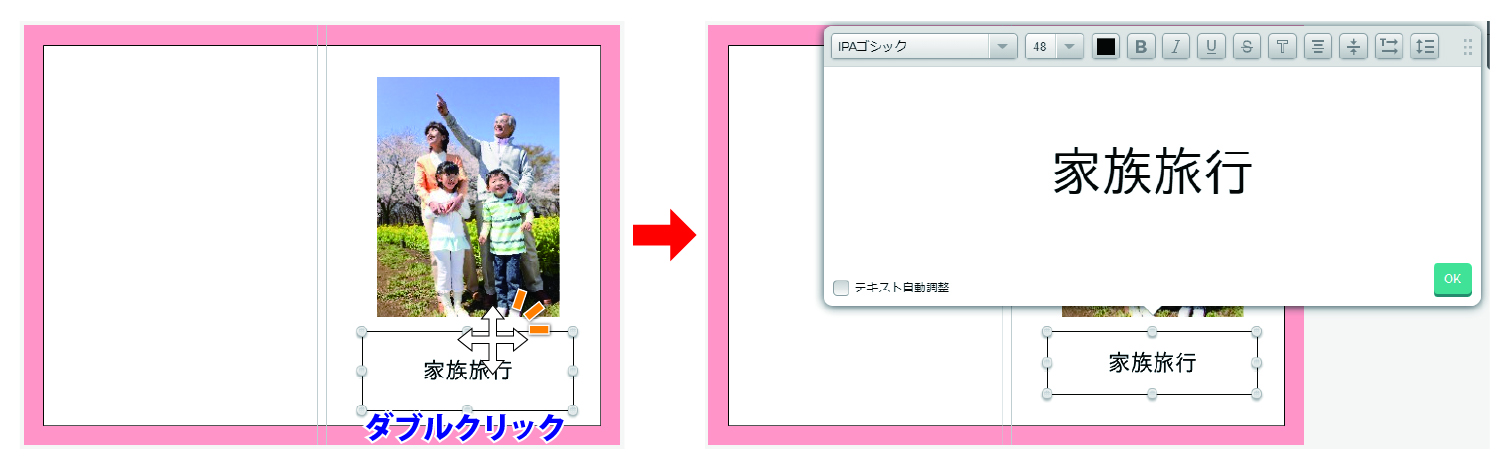ナナフォトブックなら、スマホで撮った写真を使って高品質&低価格なフォトブックをWEB上で簡単に作成できます。
目次
アドバンス編集マニュアル
~ 編集画面説明 ~
パソコンや大きい画面のタブレットでご利用いただける、より高度な編集が可能な編集方法です。
アドバンス編集に対応している画面サイズのお客様は、編集画面上部の「アドバンス編集」ボタンより編集モードを切り替えられます。
※アドバンス編集の利用の可否はデバイスのモニターサイズによって決まります。
・デバイスが横長の場合:733 ピクセル以上
・デバイスが縦長の場合:600 ピクセル以上
※午前2時~午前7時の時間帯はサービスを停止します※
推奨ブラウザ
Chrome(最新版)
編集画面説明 目次
編集画面説明
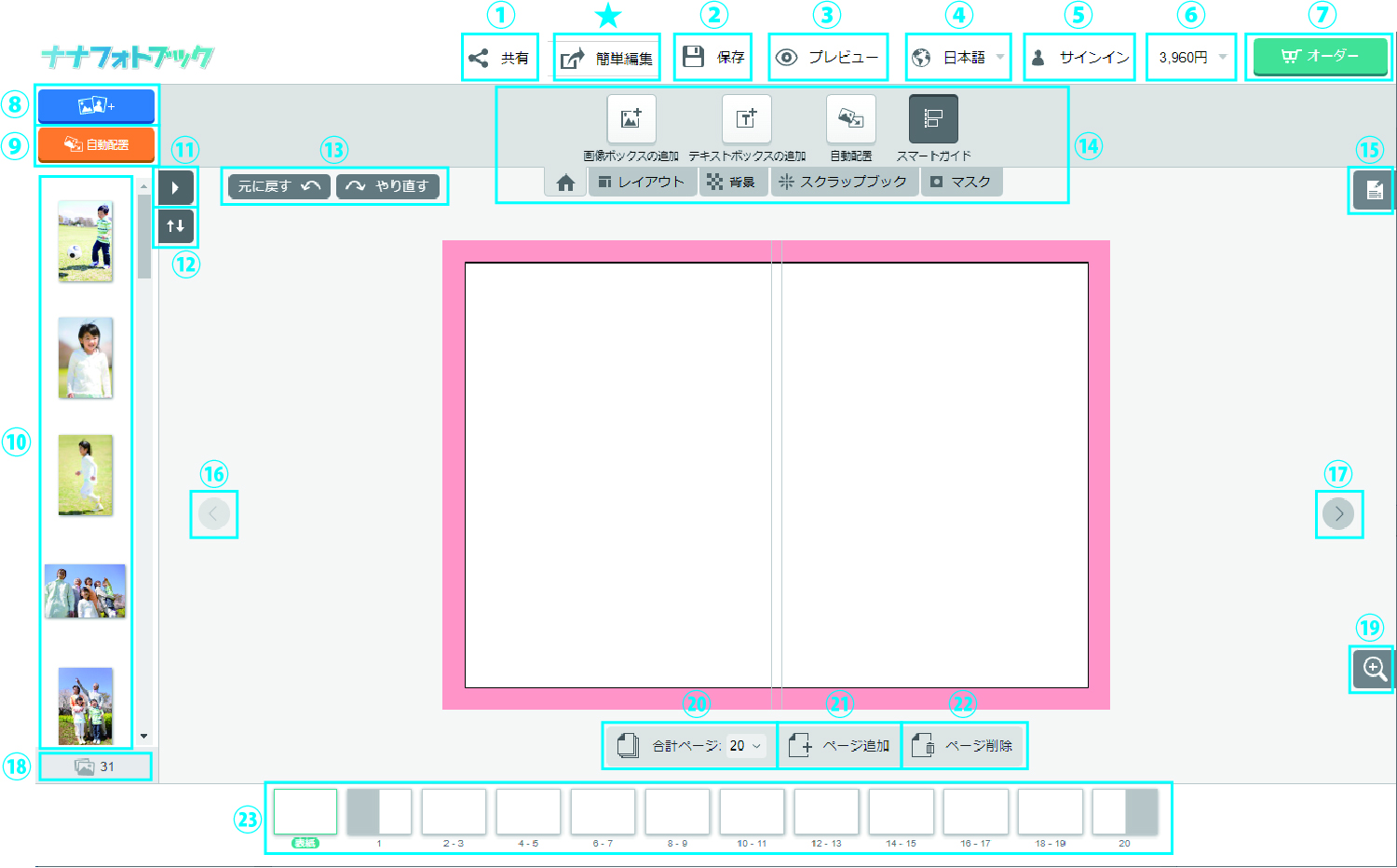
★アドバンス編集/簡単編集の切り替えボタン
①共有(アカウント登録とデータの保存が必要です)
②保存(アカウント登録が必要です)
③プレビュー
④言語設定
⑤ログイン/ログアウト
⑥価格
⑦注文(アカウント登録が必要です)
⑧画像の追加アップロード
⑨自動配置
⑩アップロードした画像一覧
⑪アップロードした画像一覧の枠を広げる
⑫アップロードした画像の並び替え設定
⑬元に戻す/やり直す
⑭編集機能(タブ切り替えで各種機能を利用可能)
⑮編集ツールの表示/隠す
⑯1ページ戻る
⑰1ページ進む
⑱アップロードした画像の数
⑲ズームイン/ズームアウト
⑳合計ページ数の確認/変更
㉑ページ追加
㉒ページ削除
㉓全ページ一覧
覚えておくと便利な操作
・「Shiftキー」を押した状態で画像サイズを変更すると、
画像ボックスの比率を変えずに拡大、縮小ができます。

・画像ボックスやテキストボックスなどを選択した状態でキーボードの
「十字キー」を押すと、位置を上下左右に微調整することができます。

・画像ボックスやテキストボックスなどは、「Ctrl+C」でコピーができます。

・画像ボックスやテキストボックスなどは、「Ctrl+V」でペーストができます。

・画像ボックスやテキストボックスなどは「deleteキー」で削除できます。

・画像の入った画像ボックスを「ダブルクリック」すると、
「クロップおよび水平」の編集画面が開きます。
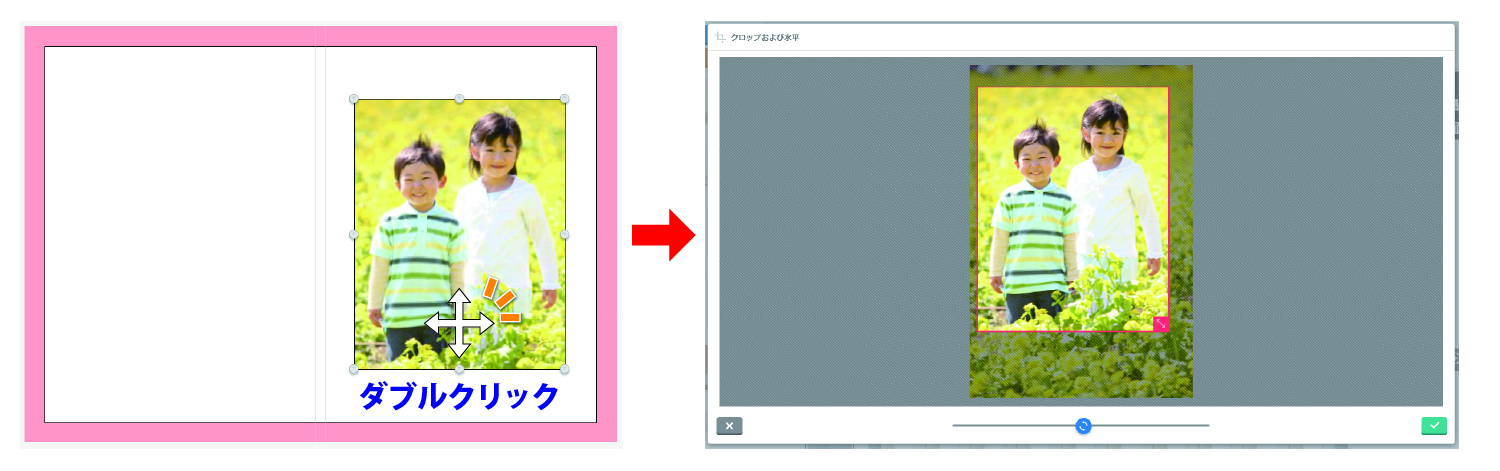
・テキストボックスを「ダブルクリック」すると、テキスト入力画面が開きます。